通过使用文件夹,可以有效地管理电脑文件,避免数据混乱。而将很多文件集中在一个文件夹中,也无形中增加了数据泄露风险和威胁。因此,我们需要严格保护文件夹,为文件夹设置密码,避免其他人随意访问。那么,怎样设置文件夹密码呢?下面我们就来了解一下。
使用压缩软件设置文件夹密码
压缩软件可以为压缩包添加密码,我们可以将文件夹添加到压缩文件中,在压缩设置中选择“设置密码”,随后在弹窗中设置文件夹密码,点击“确定”后压缩文件夹。
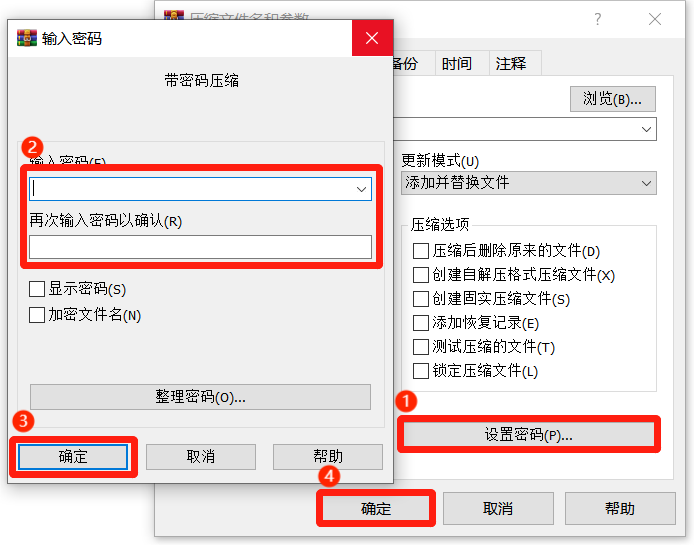
文件夹压缩后,打开压缩包中文件时,需要输入密码才能使用。此方法看似简单、方便,但也有很多不足之处:
- 在面对大文件夹时,压缩和解压相当费时,需要很长的等待时间。
- 其他用户虽然无法打开文件夹中的文件,但却可以删除压缩包和其中的文件。
- 文件夹压缩设置密码并没有改变文件夹的储存方式,可通过特殊方式获取文件夹数据,加密强度较低。
使用超级加密3000加密文件夹
如果想要严格保护电脑重要文件夹的安全,推荐使用超级加密3000来加密保护文件夹。超级加密3000有两个功能可用于保护文件夹,分别是超级加密和文件夹保护。
超级加密
超级加密功能的操作方法十分简单,支持两种操作方式:
- 在需要加密的文件夹上单击鼠标右键,在菜单中选择“超级加密”。
- 在软件中选择需要加密的文件夹,点击“超级加密”按钮。
随后,在弹窗中设置文件夹加密密码,并根据需求选择加密类型,点击“确定”即可。

超级加密功能采用国际先进的加密算法,拥有极高的加密强度,并提供了三种文件夹加密类型,可满足不同的文件夹加密需求:
- 全面加密:可一次性加密文件夹中的所有文件,加密后的文件夹打开时不需要密码,打开文件需要输入正确密码。支持一次性解密整个文件夹。
- 金钻加密:可将文件夹打包加密成不可识别的加密文件,加密后的文件夹可以防删除、防复制、防移动。
- 移动加密:可将文件夹加密成exe可执行文件,可将其移动到其他未安装加密软件的电脑上解密使用。
其中,金钻加密和移动加密对文件夹的大小存在限制,最大不能超过4G。超级加密功能非常适合加密保护极其重要的文件夹,而如果你的文件夹比较大,则可以选择使用文件夹保护功能。
文件夹保护
文件夹保护功能提供了三种文件夹保护方式,分别是加密码、隐藏和伪装。文件夹加密码功能对文件夹的大小没有限制,并且速度极快,可在瞬间对那文件夹进行加密码保护。
文件夹加密码的操作方法非常简单,支持三种操作方式:
- 在需要加密码的文件夹上的单击鼠标右键,在菜单中选择“文件夹保护”,在弹窗中选择“加密码”。
- 打开软件,点击“文件夹保护”按钮,将文件夹拖拽至文件夹保护窗口中,在弹窗中选择“加密码”。
- 在软件中点击“文件夹保护”按钮,点击“加密码”,选择需要加密码的文件夹,点击“确定”。

随后,在弹窗中设置文件夹密码,点击“确定”即可。

文件夹加密码后,打开时需要输入正确密码,使用完关闭后会自动恢复到加密状态。加密码后的文件夹可以防删除、防复制、防移动。
以上就是文件夹设置密码的方法,大家可以根据自身的实际需求,选择适合自己的方法来保护文件夹。超级加密3000除了文中介绍的功能外,还支持数据粉碎、磁盘保护功能,可以全方位的保护电脑数据安全。










